Verbind/bedien computers via een netwerk met KontrolPack

Beheer computers in uw netwerk eenvoudig met KontrolPack. Verbind en beheer computers met verschillende besturingssystemen moeiteloos.
Sniper Elite is een tactische shooter ontwikkeld door Rebellion Developments en uitgegeven door MC2 France. Daarin is de speler een sluipschutter en neemt hij bevelen op om vijanden in het WO II-tijdperk te vermoorden. In deze handleiding laten we u zien hoe u het op Linux instelt.
Sniper Elite aan het werk krijgen op Linux
Sniper Elite werkt redelijk goed op Linux, dankzij de kracht van Steam Play en Proton. Helaas werken deze tools alleen op de Linux-release van Steam. Als gevolg hiervan moet u de nieuwste release van Steam voor Linux installeren.
Steam installeren
Om de installatie van Steam op uw Linux-pc te starten, opent u een terminalvenster. Om een terminalvenster te openen, drukt u op Ctrl + Alt + T op het toetsenbord. Of open het app-menu en zoek naar "Terminal" om het te openen.
Wanneer het terminalvenster open is, volg dan de installatie-instructies hieronder die overeenkomen met het Linux-besturingssysteem dat u op uw computer gebruikt.
Ubuntu
Om Steam op uw Ubuntu-pc te laten werken, voert u de onderstaande apt install- opdracht uit.
sudo apt install steam
Debian
Om Steam op uw Debian Linux-pc te installeren, moet u de nieuwste versie van Steam downloaden van de Steam-website. Gebruik vervolgens de onderstaande wget- opdracht om de download te starten.
wget https://steamcdn-a.akamaihd.net/client/installer/steam.deb
Wanneer de download is voltooid, kan de installatie van Steam beginnen. Gebruik de onderstaande installatieopdracht van dpkg om het DEB-pakket op uw computer te installeren .
sudo dpkg -i steam.deb
Nu Steam op uw Debian-pc is geïnstalleerd, moet u eventuele afhankelijkheidsproblemen oplossen die zich tijdens de installatie hebben voorgedaan . Gebruik de onderstaande opdracht apt-get install -f om het te repareren .
sudo apt-get install -f
Arch Linux
als je Arch Linux gebruikt , kun je Steam werkend krijgen via de "multilib"-softwarerepository. Om dit te doen, begint u met het openen van het /etc/pacman.confbestand in uw favoriete teksteditor om het te bewerken.
Zoek de regel "#multilib" en verwijder het #-symbool, evenals de symbolen er direct onder. Sla daarna de bewerkingen op en gebruik de onderstaande pacman- opdracht om opnieuw te synchroniseren met de Arch Linux-repo's.
sudo pacman -Syy
Installeer ten slotte Steam op uw Arch-systeem.
sudo pacman -S stoom
Fedora/OpenSUSE
Zowel Fedora als OpenSUSE Linux hebben de mogelijkheid om Steam direct uit de doos te installeren via de meegeleverde softwarebronnen. Dat gezegd hebbende, de Flatpak-release van Steam werkt veel beter, en we raden u aan in plaats daarvan die installatie-instructies te gebruiken.
Flatpak
Installeer Steam via Flatpak, open een terminalvenster, gebruik uw pakketinstallatieprogramma en installeer het "flatpak" -pakket. Als je problemen hebt met het instellen van de Flatpak-runtime, volg dan onze gids over dit onderwerp .
Wanneer je de Flatpak-runtime in gebruik hebt genomen, gebruik je de twee onderstaande opdrachten om de Steam-app op je systeem te installeren.
flatpak remote-add --if-not-exists flathub https://flathub.org/repo/flathub.flatpakrepo
flatpak installeer flathub com.valvesoftware.Steam
Installeer Sniper Elite op Linux
Wanneer Steam op uw systeem is geïnstalleerd, logt u in op uw account met uw Steam-wachtwoord. Volg daarna de stapsgewijze installatie-instructies hieronder om Sniper Elite in gebruik te nemen.
Stap 1: Open het Steam-menu en klik op "Instellingen" om toegang te krijgen tot de Steam-instellingen. Eenmaal binnen de Steam-instellingen, klik je op de knop "Steam Play" om toegang te krijgen tot het Steam Play-gebied.
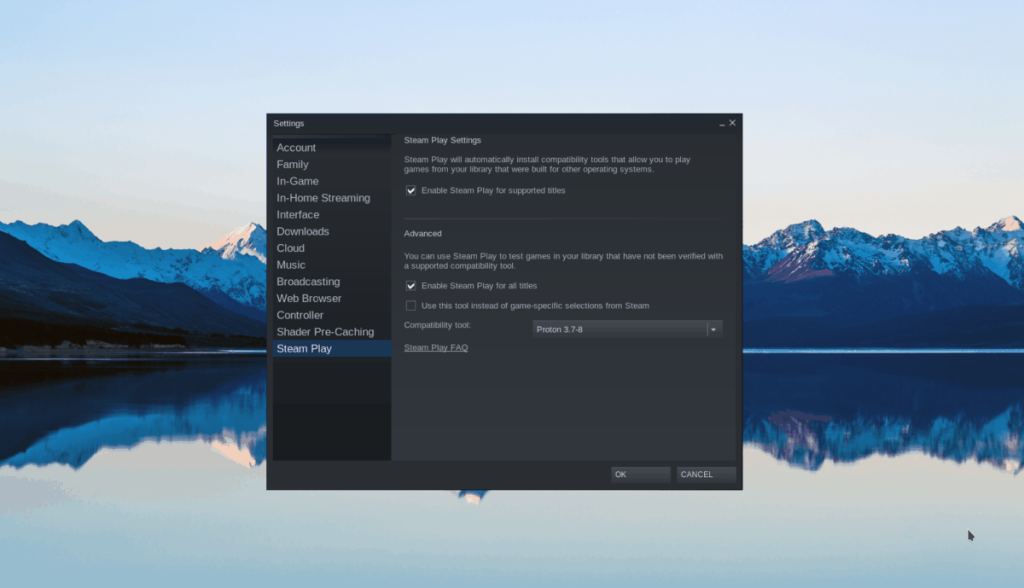
Vink in het Steam Play-gebied zowel het vakje 'Steam Play inschakelen voor ondersteunde titels' aan als de knop 'Steam Play inschakelen voor alle andere titels'.
Stap 2: Klik op de knop "Store" om toegang te krijgen tot de Steam Storefront. Eenmaal binnen in de Steam Storefront, zoek je de zoekbalk en klik je erop met de muis. Typ vervolgens "Sniper Elite" en druk op Enter om de zoekresultaten te bekijken.
Klik op "Sniper Elite" in de zoekresultaten om naar de Storefront-pagina van de game te gaan. Zoek op de pagina de groene knop "Toevoegen aan winkelwagen" en klik erop met de muis om het spel aan je winkelwagen toe te voegen. Klik vervolgens op het winkelwagenpictogram om de game te kopen en toe te voegen aan je account.
Stap 3: Klik op de knop "Bibliotheek" om toegang te krijgen tot uw Steam-gamebibliotheek. Eenmaal in het bibliotheekgebied, klikt u op het zoekvak. Typ "Sniper Elite" om het spel te vinden.
Zodra je het spel hebt gevonden, klik je op de blauwe knop "INSTALLEREN" om het spel te downloaden en op je computer te installeren. Wanneer het downloadproces is voltooid, wordt Sniper Elite ingesteld op uw Linux-pc.
Stap 4: Na het installeren van Sniper Elite wordt de blauwe "INSTALL"-knop een groene "PLAY"-knop. Selecteer deze afspeelknop om het spel te starten. Houd er rekening mee dat wanneer je de eerste keer op spelen klikt, Steam de game moet configureren. Wees geduldig.
Wanneer het spel opstart, ben je klaar om Sniper Elite te spelen! Veel speelplezier en geniet ervan!
Beheer computers in uw netwerk eenvoudig met KontrolPack. Verbind en beheer computers met verschillende besturingssystemen moeiteloos.
Wilt u bepaalde taken automatisch uitvoeren? In plaats van handmatig meerdere keren op een knop te moeten klikken, zou het niet beter zijn als een applicatie...
iDownloade is een platformonafhankelijke tool waarmee gebruikers DRM-vrije content kunnen downloaden van de iPlayer-service van de BBC. Het kan zowel video's in .mov-formaat downloaden.
We hebben de functies van Outlook 2010 uitgebreid besproken, maar aangezien het pas in juni 2010 uitkomt, is het tijd om Thunderbird 3 te bekijken.
Iedereen heeft wel eens een pauze nodig. Als je een interessant spel wilt spelen, probeer dan Flight Gear eens. Het is een gratis multi-platform opensource-game.
MP3 Diags is de ultieme tool om problemen met je muziekcollectie op te lossen. Het kan je mp3-bestanden correct taggen, ontbrekende albumhoezen toevoegen en VBR repareren.
Net als Google Wave heeft Google Voice wereldwijd voor behoorlijk wat ophef gezorgd. Google wil de manier waarop we communiceren veranderen en omdat het steeds populairder wordt,
Er zijn veel tools waarmee Flickr-gebruikers hun foto's in hoge kwaliteit kunnen downloaden, maar is er een manier om Flickr-favorieten te downloaden? Onlangs kwamen we
Wat is sampling? Volgens Wikipedia is het de handeling om een deel, of sample, van een geluidsopname te nemen en te hergebruiken als instrument of als instrument.
Google Sites is een dienst van Google waarmee gebruikers een website kunnen hosten op de server van Google. Er is echter één probleem: er is geen ingebouwde optie voor back-up.



![Download FlightGear Flight Simulator gratis [Veel plezier] Download FlightGear Flight Simulator gratis [Veel plezier]](https://tips.webtech360.com/resources8/r252/image-7634-0829093738400.jpg)




